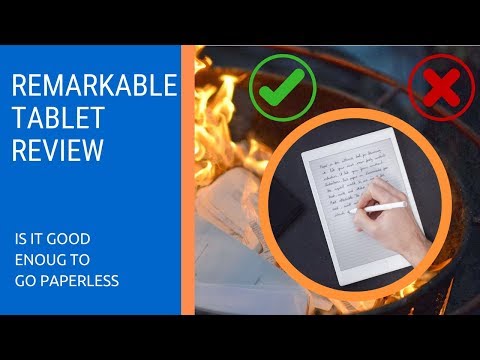Bu wikiHow sizga kompyuterda, telefonda yoki planshetda Gmail xabaridan Google Taqvim tadbirini yaratishni o'rgatadi.
Qadamlar
2 -usul 1: Mobil ilovadan foydalanish

Qadam 1. Telefon yoki planshetingizda Google Taqvimni oching
Bu ko'k va oq taqvim belgisi, odatda, asosiy ekranda yoki ilovalar tortmasida joylashgan.
Garchi siz mobil ilovada Gmail -dan maxsus tadbirlar yarata olmasangiz ham, siz Gmail va Google Taqvimga avtomatik ravishda ba'zi elektron pochta xabarlarini (masalan, rezervasyon va yig'ilish so'rovlari) voqealarni yaratadigan qilib sozlashingiz mumkin

2 -qadam ≡ menyusiga teging
Bu ekranning chap yuqori burchagida.

Qadam 3. Pastga siljiting va Sozlamalar ga teging
U menyuning pastki qismida joylashgan.

Qadam 4. Gmail voqealar teging
Bu menyuning yuqori qismiga yaqin.

5 -qadam. Slayd events Gmail -dan voqealarni qo'shish -ni yoqish


Marc Crabbé
Google Suite Expert Marc is a translator and International Project Manager, who has been working in Google Suite for project management since 2011.

Mark Crabbé
Google Suite mutaxassisi
Tadbirni kun tartibiga qo'shishning bir necha yo'li bor.
Google Suite mutaxassisi Mark Krabbening aytishicha:"
2 -usul 2: Kompyuterdan foydalanish

Qadam 1. Gmail -ni veb -brauzerda oching
Agar siz hali Gmail -ga kirmagan bo'lsangiz, hoziroq kiring.

Qadam 2. Xabarni ochish uchun bosing

3 -qadam ⁝ menyusini bosing
Bu xabar ustidagi piktogramma satrida.

Qadam 4. Voqeani yaratish -ni bosing
Bu menyuning o'rtasiga yaqin. Bu elektron pochta mavzusi satriga nomlangan yangi Google Taqvim tadbirini yaratadi.

Qadam 5. Vaqt, sana va joyni o'rnating
- Kalendarni ochish uchun voqea nomi ostidagi sanani bosing va keyin kerakli sanani bosing.
- Boshlanish va tugash vaqtlarini xohlaganingizcha o'zgartiring.
- Agar voqea ma'lum bir vaqtda sodir bo'lmasa, uning o'rniga "Kun bo'yi" katagiga belgi qo'ying.
- Agar hodisa jismoniy joyda sodir bo'lsa, ustiga bosing Manzil qo'shish uni tanlash uchun.
- Takroriy naqshni tanlang Takrorlanmaydi ochiladigan menyudan.

Qadam 6. Ism va tafsilotlarni tahrirlang
- Tadbir nomini elektron pochta mavzusidan boshqasiga o'zgartirish uchun sahifaning yuqori qismidagi sarlavhani o'zgartiring.
- E -pochtaning asosiy qismi katta terish maydonida paydo bo'ladi. Siz xohlagan narsani qo'shishingiz yoki o'chirishingiz mumkin.

Qadam 7. Mehmonlarni tadbirga taklif qiling
Taklif etilganlar sahifaning o'ng tomonidagi "GUESES" sarlavhasi ostida paydo bo'ladi. Siz ham, jo'natuvchi ham elektron pochta manzili ″ To ″ maydoniga kiritilgan boshqa odamlar kabi, bu ro'yxatda sukut bo'yicha paydo bo'ladi.
- Taklif etilgan odamni olib tashlash uchun sichqonchani odamning ismi ustiga olib keling va ustiga bosing X.
- Boshqa mehmonni qo'shish uchun guests Mehmonlarni qo'shish ″ maydoniga ularning ismini yoki elektron pochta manzilini kiriting, so'ng ular to'g'ri kontaktni bosing.
- Mehmonlar taklifnomani tahrir qila oladimi, boshqalarni taklif qila oladimi yoki "Mehmonlar mumkin" sarlavhasi ostidagi mehmonlar ro'yxatini ko'rishni tanlang.

Qadam 8. Voqeani yaratish uchun SAVE ni bosing
Bu, shuningdek, siz mehmonlar ro'yxatiga qo'shgan har bir kishiga taklifnoma yuboradi.